Tutorial Vray - FOG: Fasci di luce visibile.
In questo Tutorial Vray – FOG: Fasci di luce visibile vedremo come realizzare fasci di luce visibili. Questa tecnica consente di dare “corpo” alla luce.
Come potete vedere dal render allegato la luce che entra dalla parete finestrata, illumina l’interno ma non si ha l’idea che la luce abbia un corpo. Questo fenomeno è legato al fatto che nella stanza non ci sono polveri:
Con l’Environment Fog il risultato cambia, il fascio di luce diventa visibile e l’effetto è quello di una stanza ricca di polveri:
Prima di vedere come funziona l’Environment FOG apriamo una qualsiasi scena e, dopo aver scelto ed Imposta Vray come motore di rendering. Abbiamo bisogno di:
Una Telecamera + Tag PhysicalCamera con: White Balance= Neutral, Film ISO= 200, F-Stop= 8, Shutter Speed= 125
Una Fonte Luminosa: Luce Spot, opportunamente orientata perpendicolare (o quasi) alla finestra ed il Tag Vraylight con: Intensity: 300 ed, ovviamente, con ombre attive.
Attiviamo L’Environment FOG.
Apriamo la finestra dei “Settaggi di Rendering” (CTRL + B), entriamo nel pannello di controllo del “VrayBridge” nella Scheda “Environment” in “Options” ed attiviamo l’opzione “Environment FOG”.
Due cose molto importanti da settare per avere un ottimo risultato sono:
-disattivare “Use Fog height.” Questo perchè, utilizzando un oggetto “GIZMO” la nebbia sarà limitata solo al suo volume.
-imposto un valore di Subdivs = 64. Un parametro di suddivisioni cosi alto permetterà di eliminare la grana prodotta dalla nebbia. Valori più bassi porteranno ad avere una nebbia estremamente granulosa.
Creare il Gizmo.
Ora per rendere visibili i raggi luminosi dobbiamo creare un Oggetto Gizmo, ovvero un oggetto simile ad una nuvola di nebbia, che se attraversato dai raggi di una sorgente luminosa darà corpo alla luce. Possiamo, quindi, creare una sfera o un oggetto che più si adatta al nostro modello, abbastanza grande da contenere tutta la nostra scena.
A questo punto andiamo ad inserire il nostro Oggetto Gizmo e la nostra Luce Spot nei corrispettivi campi dell’Environment Fog.
- Finestra GIZMOS: l’oggetto che carichiamo nella finestra Gizmos sarà considerato come una nuvola di particelle, se puntiamo una luce verso l’interno di questa nuvola, l’intersezione tra i raggi e le particelle darà corpo e renderà visibili i raggi luminosi nel render. Possiamo caricare anche più di un oggetto nella finestra e per rimuoverli basta cliccare “tasto destro”—> Rimuovi.
-Finestra LIGHTS: per essere sicuri di visualizzare correttamente i raggi luminosi, allo stesso modo del Gizmo, dovremo trascinare la luce che vogliamo rendere visibile nella finestra Lights. In questo caso la Luce Spot precedentemente inserita. Anche qui è possibile caricare più di una luce.
Adesso lanciamo un render di prova, dovremmo cominciare a vedere i raggi di luce prendere forma.
Adesso analizziamo che ci permettono di modificare i raggi luminosi:
Nell’Environment Fog:
- Fog Distance: rende più o meno “penetrabile” la nebbia.
- Fog Density: rende più o meno “compatta” la nuvola di nebbia.
Nel VrayLight della luce Spot:
- Light Intensity: aumenta e diminuscie l’intensità della luce.
Adesso facciamo qualche test per trovare il giusto compromesso:
Se abbassiamo il valore del Fog Distance = 300 la nebbia sarà molto meno penetrabile, per compensare, andremo ad alzare il valore Light Intensity = 1000 ottenendo questo risultato, dove l’immagine è molto più scura e i raggi luminosi più definiti.
Adesso, modificando il Fog Density = 0.5 il contrasto tra i raggi luminosi e l’ombra sarà ancora ben definito ma la parte buia sarà molto meno densa.
Aumentando, invece, il Fog Density = 1.5 il buio della scena sarà molto più denso.
Fog Distance e Fog Density influiscono in maniera abbastanza simile sul risultato finale, per questo sarà necessario effettuare diverse prove per trovare il giusto compromesso tra i vari valori.
Un saluto.
Si ringrazia Angelo Ferretti per il tutorial originale.
Daniele D’Ulisse – Samilolab



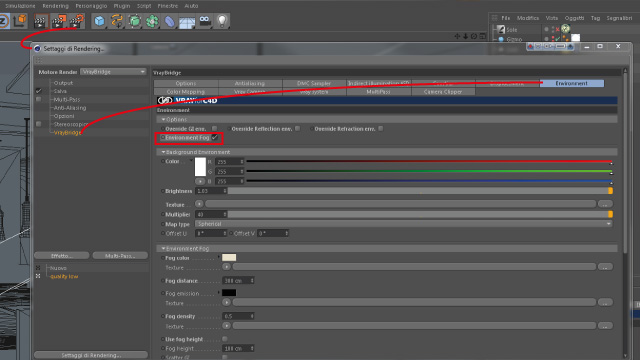
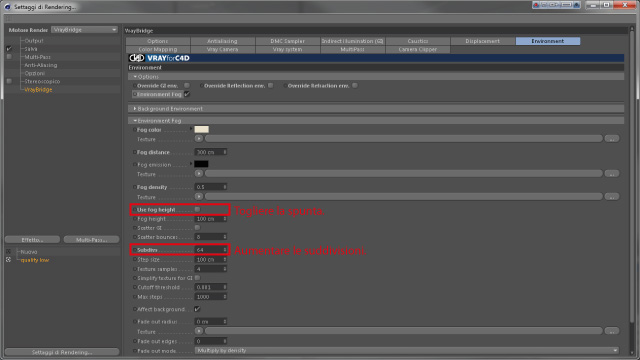
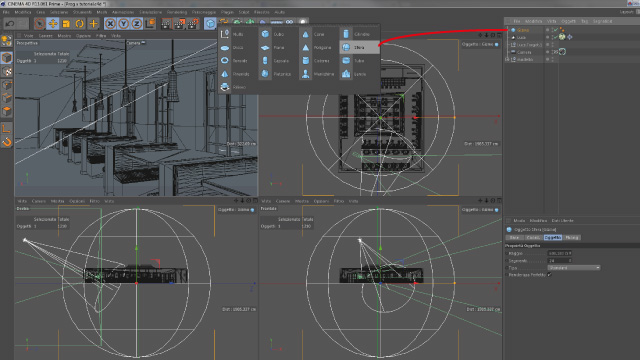
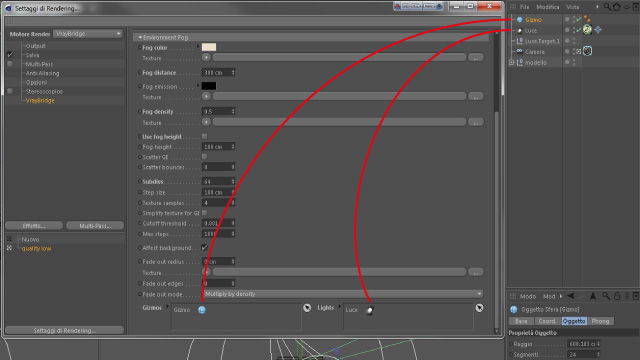

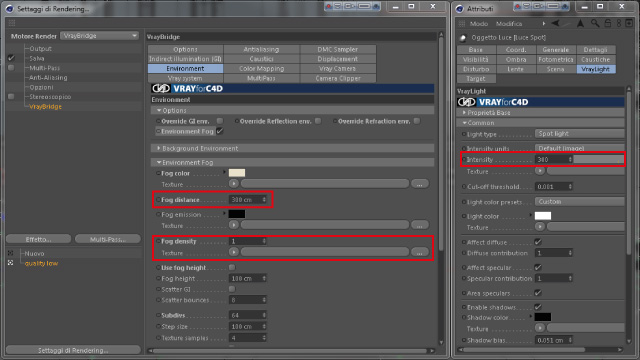



 Condividi su Facebook
Condividi su Facebook Condividici su Twitter
Condividici su Twitter
